以下の設定情報が必要です。あらかじめご用意ください。
- メールアドレス
- パスワード
- 送受信サーバ名
設定する情報がわからない場合
お客様専用管理画面をご確認ください
お客様専用管理画面へのログイン情報は、ご契約の際に発行しております「七宗町光インターネットサービス登録確認書」に記載されていますのでご確認ください。紛失された方は登録確認書の再発行をご依頼ください。
FTPソフト設定を「はじめる前に」ご準備ください
FTPソフトの設定には以下の設定情報が必要です。
あらかじめご用意ください。

※一番最初に設定する際はメールアドレスの入力を求められます。
初期設定を調整します。転送モードを「B(バイナリ)」に設定してください。
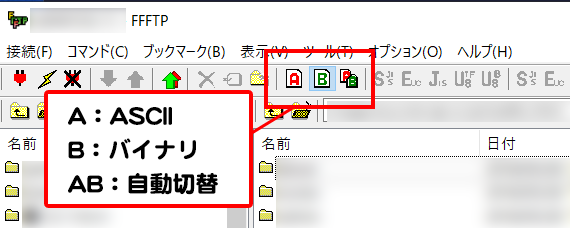
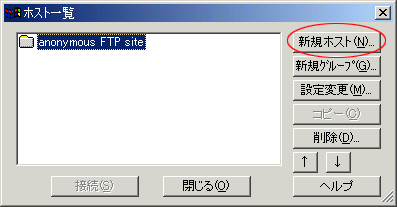
「新規ホスト(N)」をクリックしてください。
「基本」タブを選択してください。
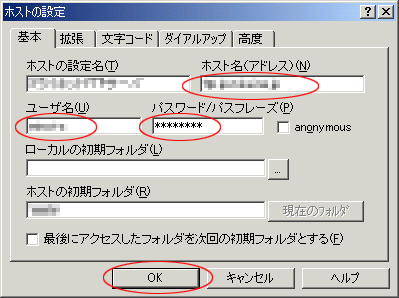
各項目について、以下のように入力してください。
| 項目 | 内容 |
|---|---|
| ホストの設定名(T) |
任意の名称を入力 |
| ホスト名(アドレス)(N) | ftp.7so.ne.jp |
| ユーザ名(U) | FTPユーザ名を入力 |
| パスワード/パスフレーズ(P) | FTPサーバに対応したパスワード |
| ローカルの 初期フォルダ(L) |
お使いのパソコンの中で、ホームページのファイルが入っているフォルダを指定すると、接続した際に「転送元」として指定したフォルダが表示されます。 |
| ホストの 初期フォルダ(R) |
「public_html」と入力 |
入力後「拡張」タブをクリックしてください。
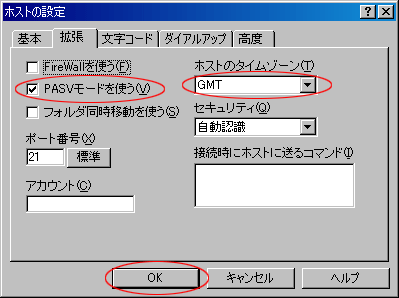
各項目について、以下のように入力してください。
| 項目 | 内容 |
|---|---|
| PASVモードを使う(V) |
通常チェックしておきます ※接続できない場合は、チェックをはずしてください。 |
| ホストのタイムゾーン(T) | 「GMT+9:00(日本)」を選択 |
| ポート番号(X) | 21(標準) |
入力後「OK」をクリックしてください。設定は以上です。
メニューバーの「接続(F)」から「接続(C)」を選択してください。
「ホスト一覧」が表示されます。
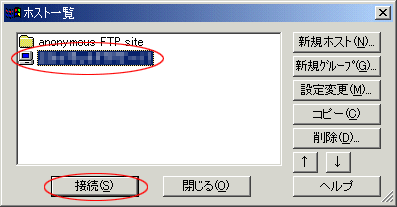
先に設定した名称を選択した状態で「接続」をクリックしてください。
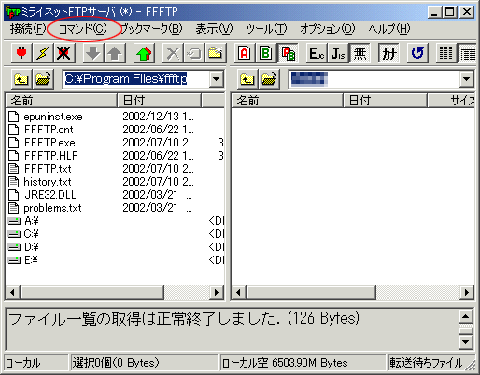
左側:ローカルサイト(自分のパソコンのデータ)
右側:リモートサイト(サーバのデータ)
右の初期転送フォルダを開きます。
「public_html」の中が、お客様のホームページ領域となります。ホームページとして表示したいファイル(HTMLやJPEGなど)は、すべてこの中に収める必要があります。
ローカルサイト(左側)からアップロードしたいファイル等を選択してください。
アップロードしたいファイル等を右クリックして、「アップロード」を選択ください。※もしくは、アップロードしたいファイル等をリモートサイト(右側)にドラッグしてもアップロードが可能です。
転送の手順は以上です。
お困りの際は「よくある質問」をご活用ください